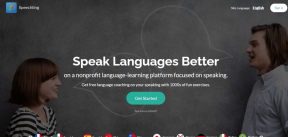chmod +x nom de fichier
chmod -x supprime le bit d'exécutable …
Comment restaurer des fichiers perdus + trouvés
Divers / / November 28, 2021
Comment restaurer des fichiers perdus + trouvés: Le dossier intitulé /lost+found est l'endroit où fsck met des fragments de fichiers qu'il n'a pas pu joindre n'importe où dans l'arborescence des répertoires. Le répertoire lost+found (pas Lost+Found) est une construction utilisée par fsck lorsqu'il y a des dommages au système de fichiers. Les fichiers qui seraient normalement perdus en raison d'une corruption de répertoire seraient liés dans le répertoire perdu+trouvé de ce système de fichiers par numéro d'inode.

/lost+found est un répertoire important qui est utile pour récupérer des fichiers qui ne sont pas correctement fermés pour de nombreuses raisons telles qu'une panne de courant. Lost+Found est créé par le système au moment de l'installation du système d'exploitation Linux pour chaque partition que nous créons. En d'autres termes, nous pouvons dire que le dossier monté contient ce dossier perdu + trouvé. Ce dossier contient les fichiers sans liens et les fichiers à récupérer. Tout fichier à récupérer est conservé dans ce dossier. La commande fsck est utilisée pour récupérer ces fichiers.
Contenu
- Comment restaurer des fichiers perdus + trouvés
- Méthode 2: utilisez le script pour récupérer automatiquement les fichiers
Comment restaurer des fichiers perdus + trouvés
1.Si vous ne parvenez pas à démarrer et que vous voyez l'écran « Continuer à attendre; Appuyez sur S pour ignorer le montage ou sur M pour une récupération manuelle" en raison d'une erreur du système de fichiers dans les partitions / et /home. Sélectionnez ensuite l'option de récupération.
2. Courir fsck sur / et /home systèmes de fichiers.
3.Si vous rencontrez des problèmes pour faire effacer fsck pour /home, utilisez :
fsck -p /home (correction automatique) "fsck -y /home" (cela sélectionnerait automatiquement oui pour toutes les invites).
4.Maintenant, vous pourriez passer /home de fsck avec succès.
5.Si vous essayez de monter / home, il n'y aura aucun fichier utilisateur excepté répertoire perdu + trouvé. Courir "df -h” et vous verrez que votre système de fichiers utilisera le même espace qu'avant le crash car tous les fichiers sont dans le répertoire lost+found et nous allons les récupérer.
6.Maintenant, dans le dossier perdu + trouvé, vous verrez qu'il existe un grand nombre de dossiers sans nom et que l'examen de chacun vous fera perdre beaucoup de temps. Alors ensuite, nous devrions courir "déposer *” pour savoir à quel type de dossier nous avons affaire.
#7479417: répertoire. #7479418: répertoire. #7479419: répertoire. #7602560: répertoire. #7603310: séquence MPEG, v2, multiplex de programme. #7603464: données d'image JPEG, norme JFIF 1.02. #7603542: Fichier audio avec ID3 version 2.3.0, contient: Fichier audio avec ID3 version 2.4.0, contient: MPEG ADTS, couche III, v1, 320 kbps, 44,1 kHz, JntStereo. #7604043: données du système de fichiers du CD-ROM ISO 9660 « Linux Mint 9 Isadora » (démarrable) #7604089: données du système de fichiers du CD-ROM ISO 9660 « netbook-x86_64-201005242312 » (démarrable) #7605425: séquence MPEG, v2, multiplex de programme. #7605470: séquence MPEG, v2, multiplex de programme. #7605484: séquence MPEG, v2, multiplex de programme. #7607478: données compressées gzip, à partir d'Unix, dernière modification: ven 14 mai 07:55:35 2017. #7607788: données compressées gzip, d'Unix, dernière modification: 4 mai 14:16:31 2017. #7610801: Document PDF, version 1.4. #7612061: données du système de fichiers du CD-ROM ISO 9660 « Ubuntu 10.04 LTS amd64 » (démarrable) #7613228: répertoire. #7613583: répertoire. #7613588: répertoire
7. Maintenant, filtrons le résultat car nous voulons simplement que le répertoire soit inclus dans notre résultat. Alors cours "fichier * | répertoire grep > /root/list.dir" commande.
8.Ensuite, modifiez /root/list.dir pour en faire un script pour afficher la liste des fichiers dans chaque répertoire. Modifiez le fichier pour en faire un script en utilisant vi, vim, nano. Ajoutez set -v à la première ligne et ajoutez 'ls -l' au début de chaque autre ligne.
définir -v. ls -l \#10104455. ls -l \#10104531. ls -l \#10104536
9.Maintenant, faites le fichier exécutable puis exécutez-le et redirigez la sortie vers un fichier :
chmod -x /tmp/list.dir. ./list.dir 1> /tmp/list.out 2>&1
10.Maintenant, recherchez le fichier, par ex. Bureau dans le fichier de sortie dir.out. Le résultat sera quelque chose comme ceci :
ls -l \#7733249. total 5704. drwxr-xr-x 2 1002 1002 4096 05/06/2017 13:24 Bureau. drwxr-xr-x 2 1002 1002 4096 2017-04-30 09:15 Documents. drwxr-xr-x 2 1002 1002 4096 2017-04-30 09:15 Téléchargements. -rw-r--r-- 1 1002 1002 179 2017-04-30 09:14 exemples.desktop. drwxr-xr-x 2 1002 1002 4096 2017-04-30 09:15 Musique. drwxr-xr-x 2 1002 1002 4096 2017-04-30 09:15 Photos. drwxr-xr-x 2 1002 1002 4096 2017-04-30 09:15 Public. -rw-r--r-- 1 1002 1002 5794003 2017-05-15 11:00 scrap001_a.ora. drwxr-xr-x 2 1002 1002 4096 2017-04-30 09:15 Modèles. -rw-r--r-- 1 1002 1002 1265 2017-05-20 14:35 tinda chuteny. drwxrwxr-x 2 1002 1002 4096 23/05/2017 14:57 Ubuntu One. drwxr-xr-x 2 1002 1002 4096 2017-04-30 09:15 Vidéos
11.La sortie ci-dessus a spécifié que le répertoire personnel est #7733249. Maintenant, pour restaurer le dossier de départ, il suffit de mv le dossier :
mv /lost+found/#7733249 /home/votrenom d'utilisateur
Remarque: remplacez votre nom d'utilisateur par le nom d'utilisateur réel de votre Installation Linux.
Méthode 2: utilisez le script pour récupérer automatiquement les fichiers
Première exécution "sudo -i" ou un "sudo su –" puis exécutez le script ci-dessous qui s'exécute sur le système de fichiers /dev/sd?? et renvoie vers /tmp/listing :
fsck -y /dev/sd?? mkdir /tmp/recover. monter /dev/sd?? /tmp/recover -o rw. cd /tmp/recover-lost+found. ( echo 'set -v' fichier * | répertoire grep 2>/dev/null | perl -pe 's/^(\#[0-9]+)\:.*$/ls -l '"'"'$1'"'"'/' ) | sh > /tmp/liste
Ça y est vous avez appris avec succès Comment restaurer des fichiers perdus + trouvés mais si vous avez encore des questions concernant cet article, n'hésitez pas à les poser dans la section des commentaires.
- pseudoRépondre
- Ramesh Pande
Comment récupérer les blocs manquants dans hadoop ?
Répondre - comte
J'ai perdu + trouvé également sur des disques externes et continue de me dire /dev?? soit est en cours d'utilisation - soit monté.
e2fsck Impossible de continuer, abandon.Répondre - comte
Y a-t-il une suggestion/un conseil à essayer ?
Répondre